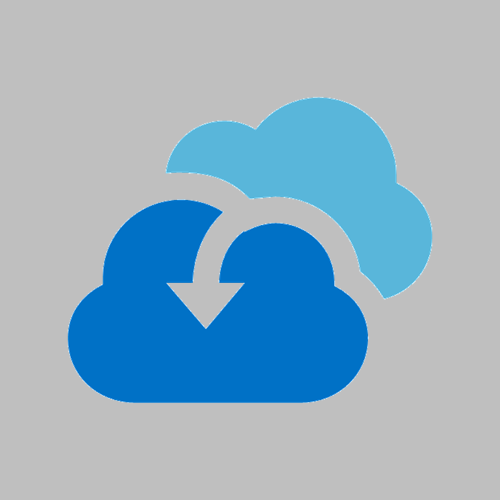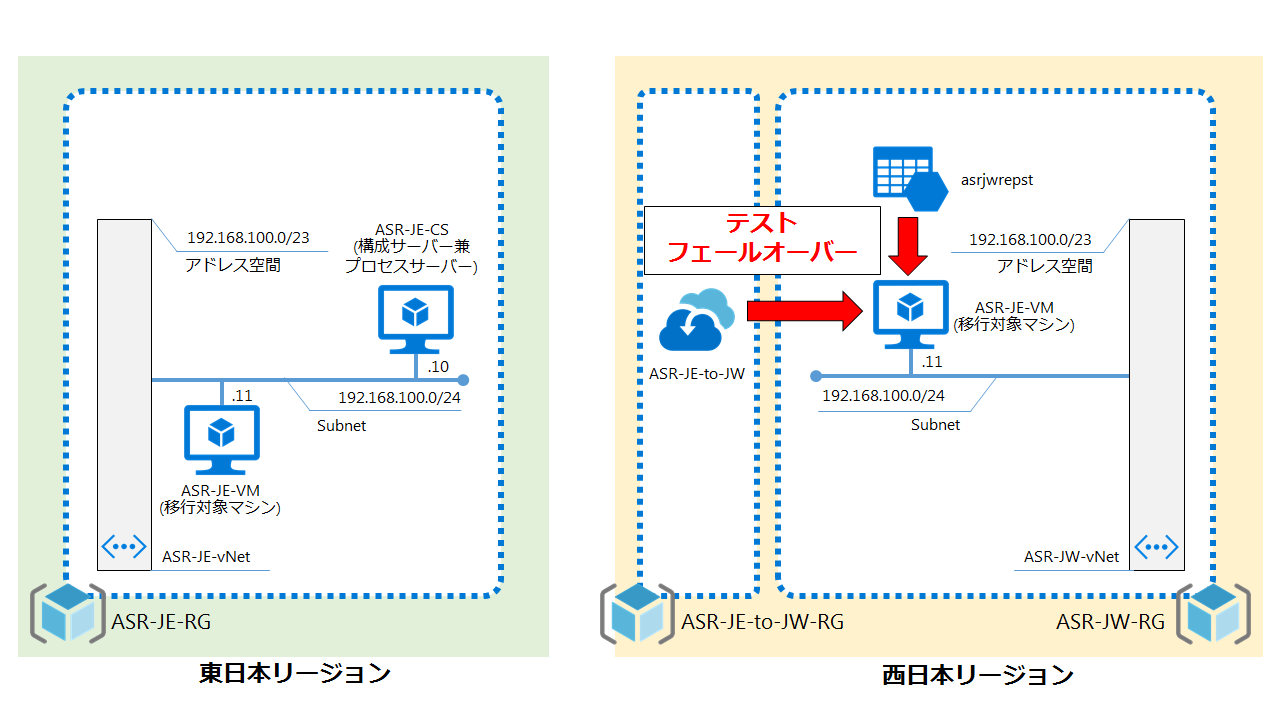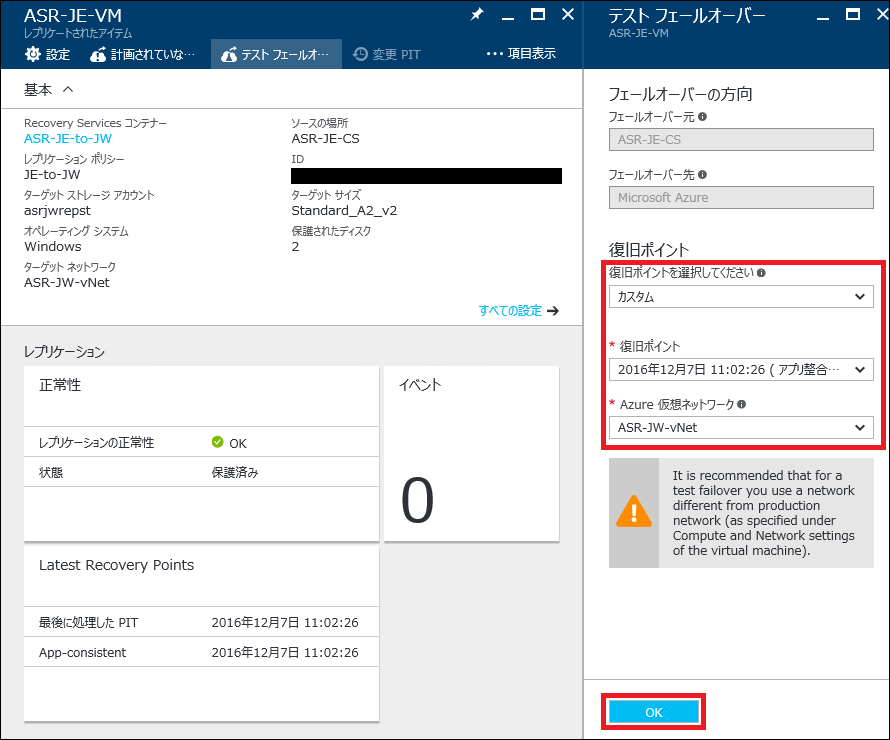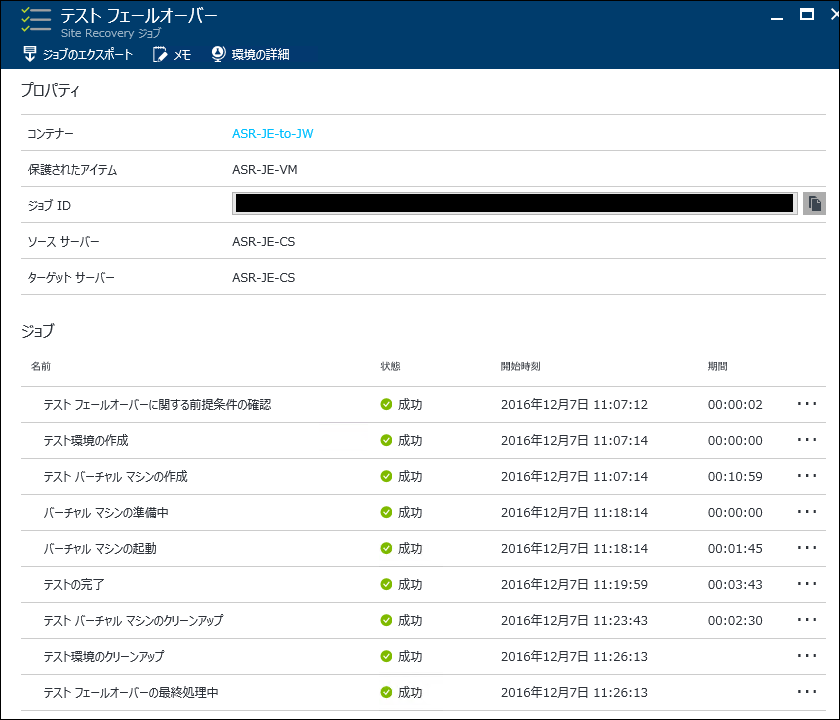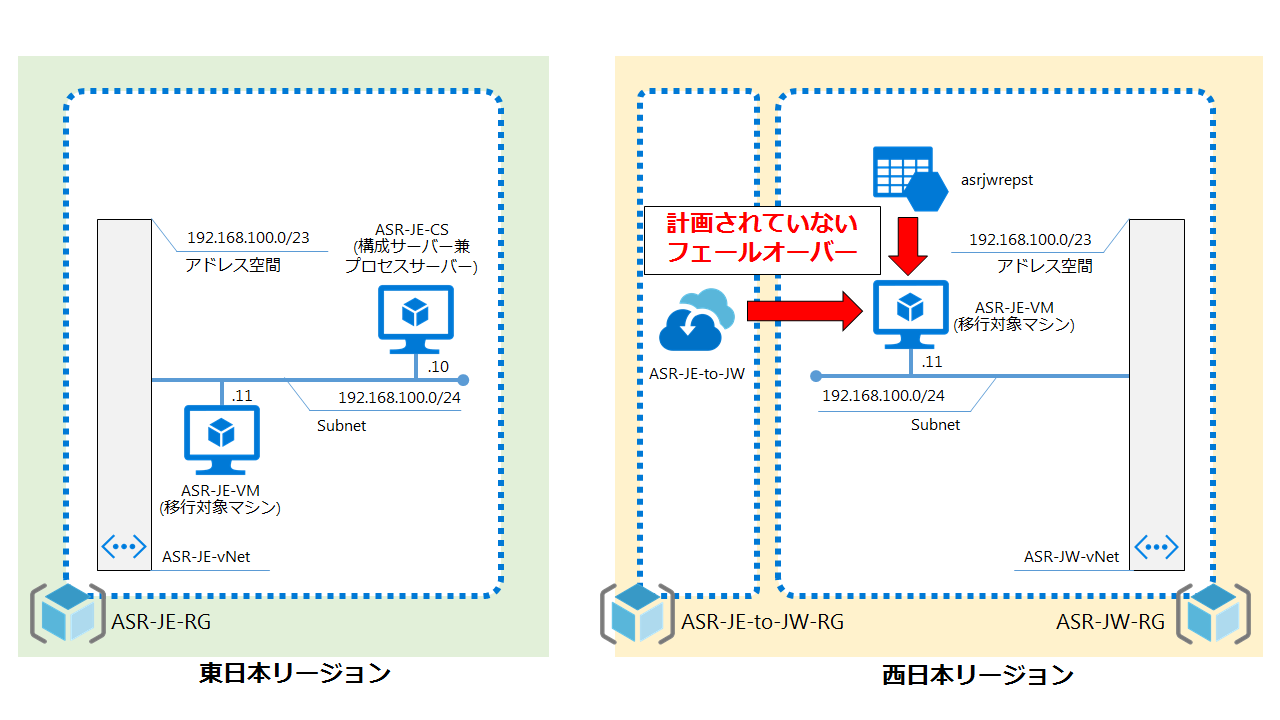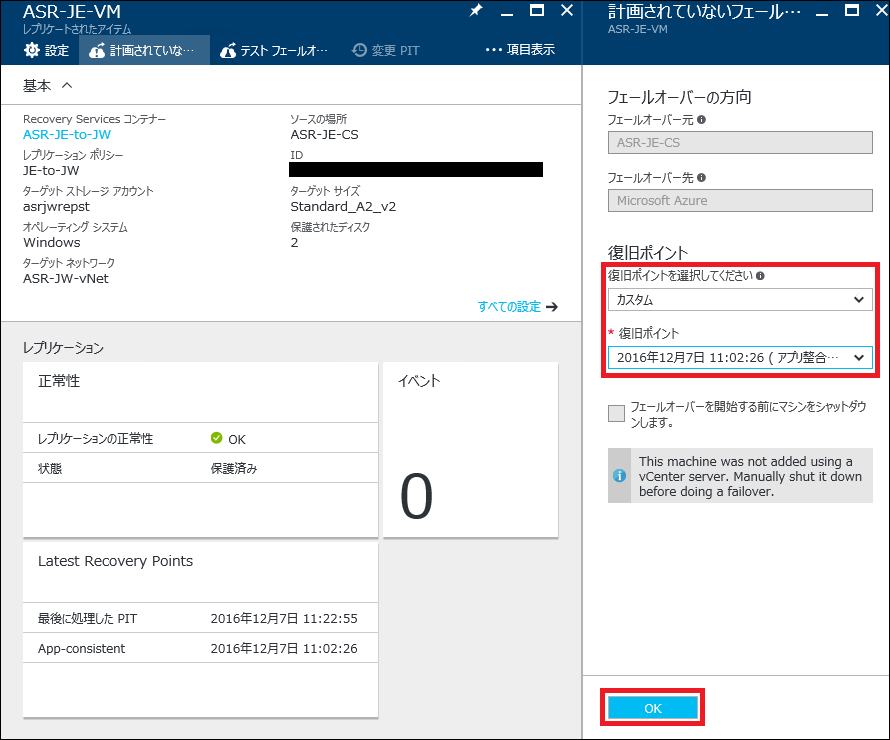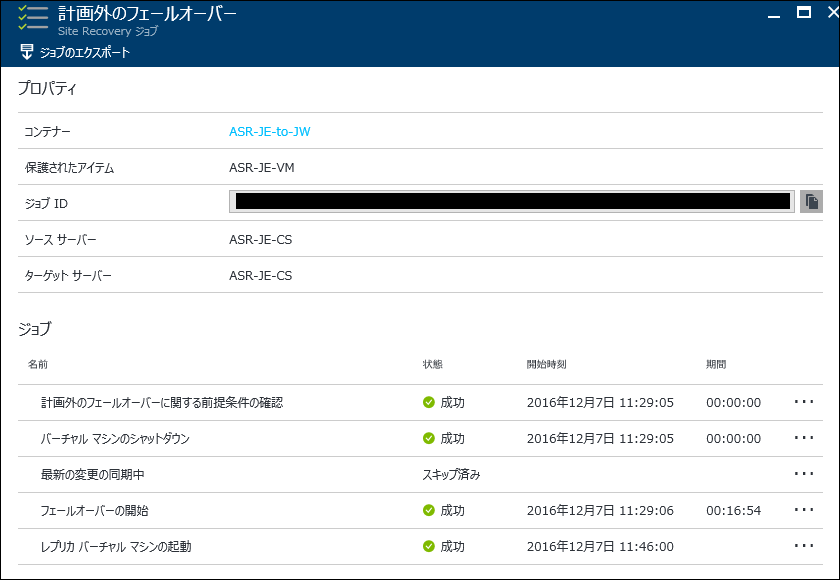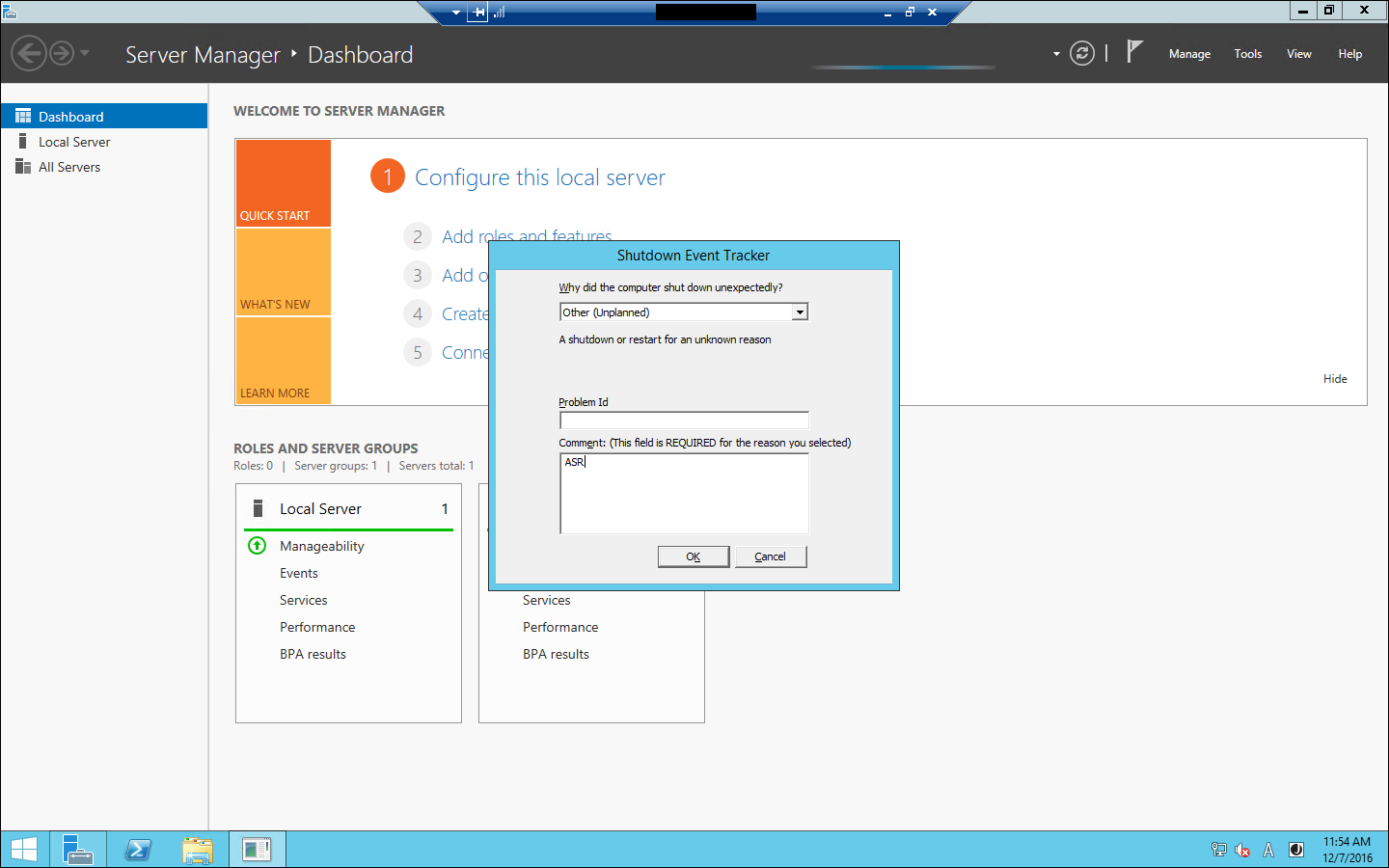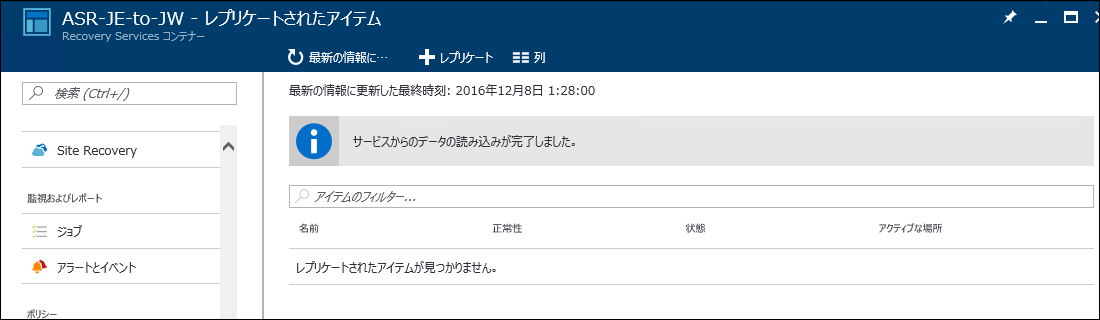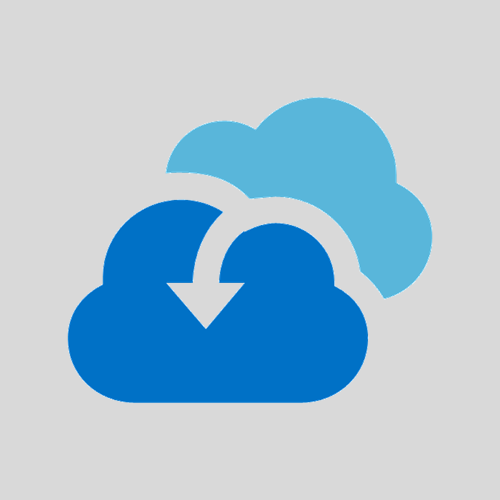Azure Site Recovery (ASR) は、定期的なメンテナンス実施や大規模災害発生時などに備え、定期的に Azure 上のストレージにレプリケーションし、アプリケーションとデータの安全および可用性を維持した状態でフェールオーバーを実施、ビジネス継続性および障害復旧の戦略を実現する DRaaS です。
ASR は、オンプレミスの物理マシンや Hyper-V 仮想マシン、System Center Virtual Machine Manager で管理されている Hyper-V 仮想マシン、および VMware 仮想マシンの保護が可能となっていますが、Azure 仮想マシンについても限定的 (他の Azure リージョンへのフェールオーバー、ただしフェールバック不可) ではありますが保護をサポートしています。
Microsoft Docs 内のドキュメントに ASR を利用したAzure 仮想マシンの DR についての記載があり、物理マシンを Azure にレプリケートする手順とほぼ同様ですが、検証として使用するための環境構築、およびフェールオーバー手順を纏めてみました。
手順について
記載する手順は、Azure ポータル用であり、大まかには以下の流れとなります。
※この記事では、手順 6. ~ 8. まで記載
- Recovery Services コンテナーの作成
- 構成サーバー兼プロセス サーバーの構築
- レプリケーション設定のセットアップ
- モビリティ サービス インストールの事前準備
- レプリケーションの有効化
- テストフェールオーバーの実施
- フェールオーバーの実施
- 後処理
なお、前提、制限事項については、以下の Microsoft Docs 内のドキュメントを確認してください。
- Site Recovery を使用した異なる Azure リージョン間での Azure IaaS 仮想マシンの移行 | Microsoft Docs
https://docs.microsoft.com/ja-jp/azure/site-recovery/site-recovery-migrate-azure-to-azure - Azure ポータルで Azure Site Recovery を使用して VMware 仮想マシンと物理サーバーを Azure にレプリケートする | Microsoft Docs
https://docs.microsoft.com/ja-jp/azure/site-recovery/site-recovery-vmware-to-azure
6. テスト フェールオーバーの実施
- テスト フェールオーバーを実施する、Recovery Services コンテナー ([ASR-JE-to-JW]) 管理ブレードにて、[テスト フェールオ…] をクリックします。
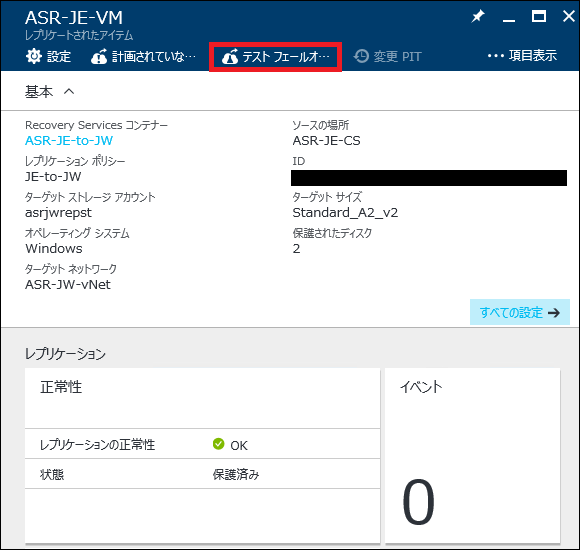
- テスト フェールオーバー ブレードにて、以下の項目を選択、[OK] ボタンをクリックし、テスト フェールオーバーを開始します。
- 復旧ポイントを選択してください : 復旧ポイントの種類を選択 ([カスタム]) します。
- 復旧ポイント : 復旧ポイントを選択します。
- Azure 仮想ネットワーク : フェールオーバーした Azure 仮想マシンが接続する仮想ネットワーク (ASR-JW-vNet) を指定します。
- 通知領域に表示される ['ASR-JE-VM' のテストフェールオーバ…] をクリックすることでフェールオーバーの状況を確認することができます。
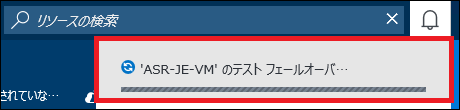
ちなみに、テスト フェールオーバー後にはパブリック IP アドレスは割り当たっていません。フェールオーバー後の Azure 仮想マシンが正常に動作しているかどうかについては、同一 Azure ネットワークに存在する Azure 仮想マシン、もしくはパブリック IP アドレスを割り当てた後で RDP 接続する必要があります。
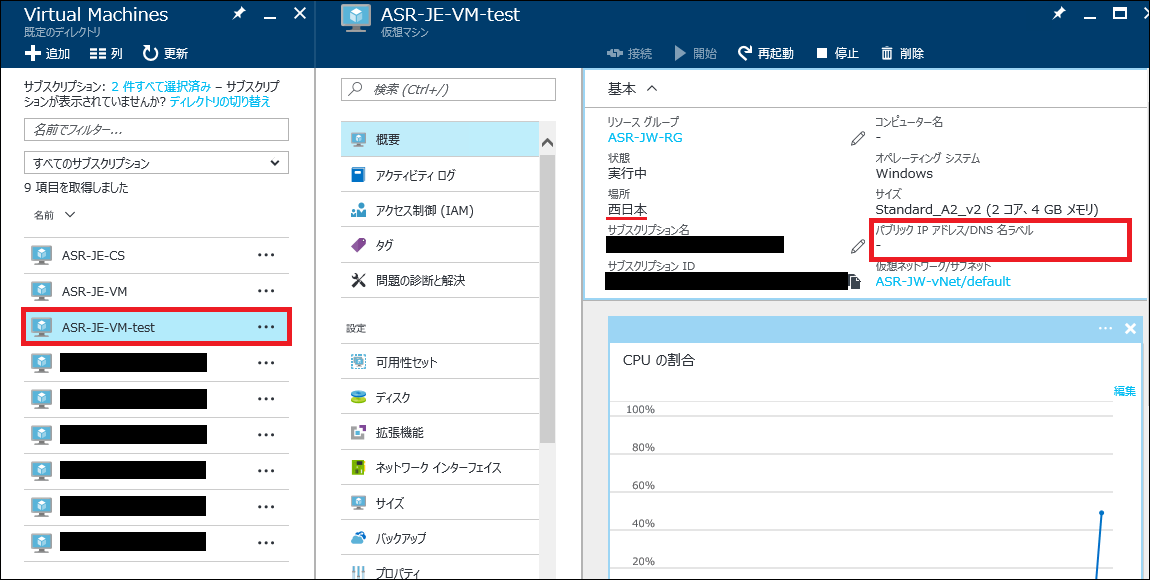
- テストが完了したら、通知領域に表示される ['ASR-JE-VM' のテストフェールオーバ…] をクリックし、[✓ テストの完了] をクリックします。
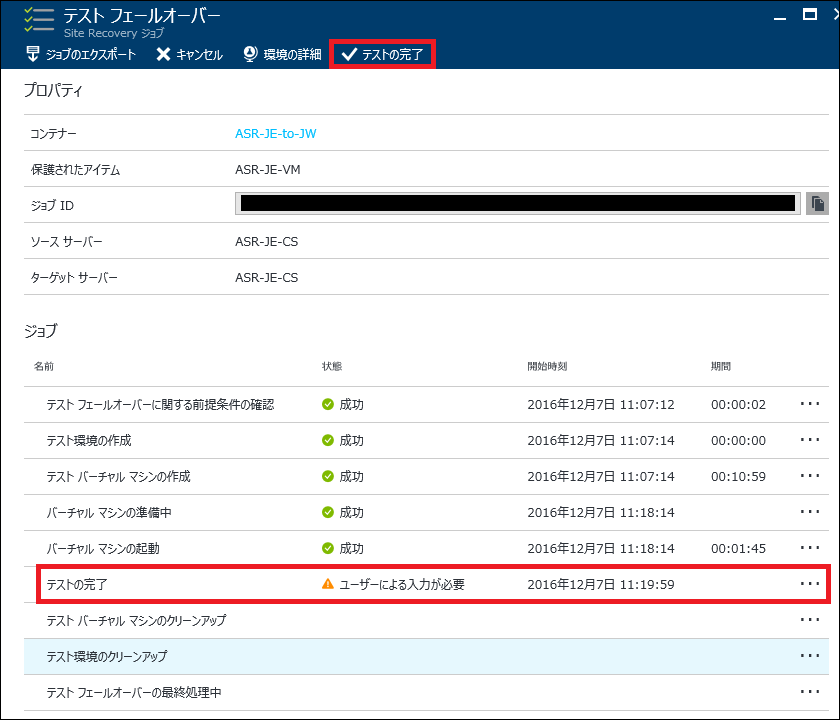
- [テスト フェールオーバーが完了しました。テスト環境をクリーンアップします。] のチェックボックスをオンにして、[OK] ボタンをクリックし、テスト フェールオーバーの処理がすべて完了することが確認します。
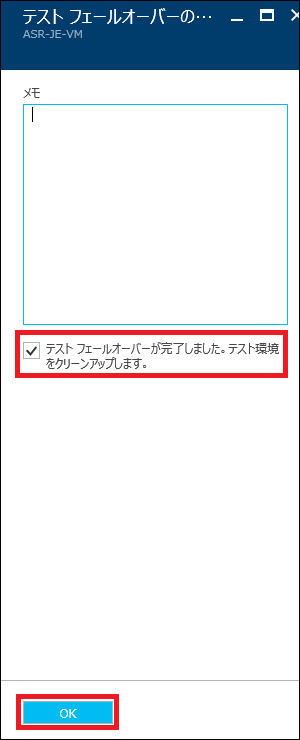
7. フェールオーバーの実施
Azure 仮想マシンの DR については、「計画されたフェールオーバー」のみとなります。
- フェールオーバーを実施する、Recovery Services コンテナー ([ASR-JE-to-JW]) 管理ブレードにて、[計画されていな…] をクリックします。

- テスト フェールオーバー ブレードにて、以下の項目を選択、[OK] ボタンをクリックし、テスト フェールオーバーを開始します。
- 復旧ポイントを選択してください : 復旧ポイントの種類を選択 ([カスタム]) します。
- 復旧ポイント : 復旧ポイントを選択します。
- 通知領域に表示される [計画されていないフェールーバーを開…] をクリックすることでフェールオーバーの状況を確認することができます。
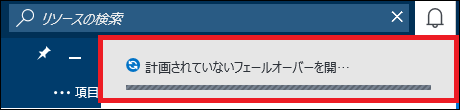
テスト フェールオーバー同様、フェールオーバー後にはパブリック IP アドレスは割り当たっていません。フェールオーバー後の Azure 仮想マシンが正常に動作しているかどうかについては、同一 Azure ネットワークに存在する Azure 仮想マシン、もしくはパブリック IP アドレスを割り当てた後で RDP 接続する必要があります。

フェールオーバーした Azure 仮想マシンにログインすると、以下の画面のような感じになります。
ディスクの構成は、以下の画面になります。
8. 後処理
現在の ASR の動作上、フェールバックできないため、移行の完了作業を実施します。
- フェールオーバーが完了した、Recovery Services コンテナー ([ASR-JE-to-JW]) 管理ブレードにて、[項目表示] - [移行の完了] をクリックします。
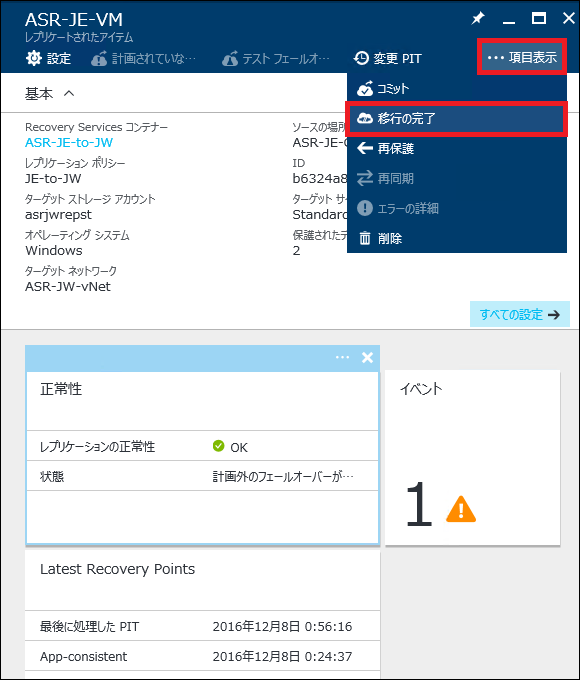
- [OK] ボタンをクリックします。
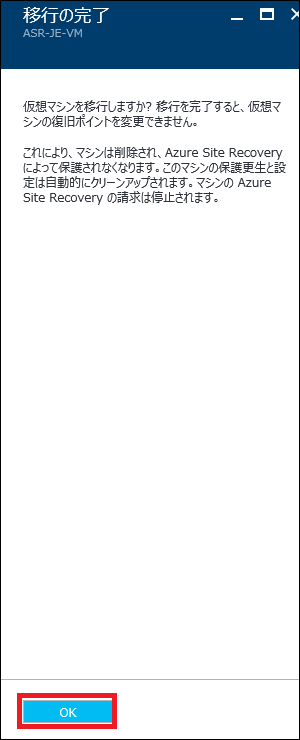
参考
- 障害復旧サービス - Azure Site Recovery - DRaaS | Microsoft Azure
https://azure.microsoft.com/ja-jp/services/site-recovery/ - Site Recovery のドキュメント | Microsoft Docs
https://docs.microsoft.com/ja-jp/azure/site-recovery/ - 価格 - Site Recovery | Microsoft Azure
https://azure.microsoft.com/ja-jp/pricing/details/site-recovery/ - Azure Site Recovery を利用した Azure 仮想マシンの DR (1)
https://kogelog.com/2017/01/11/20170111-01/ - Azure Site Recovery を利用した Azure 仮想マシンの DR (2)
https://kogelog.com/2017/01/12/20170112-01/